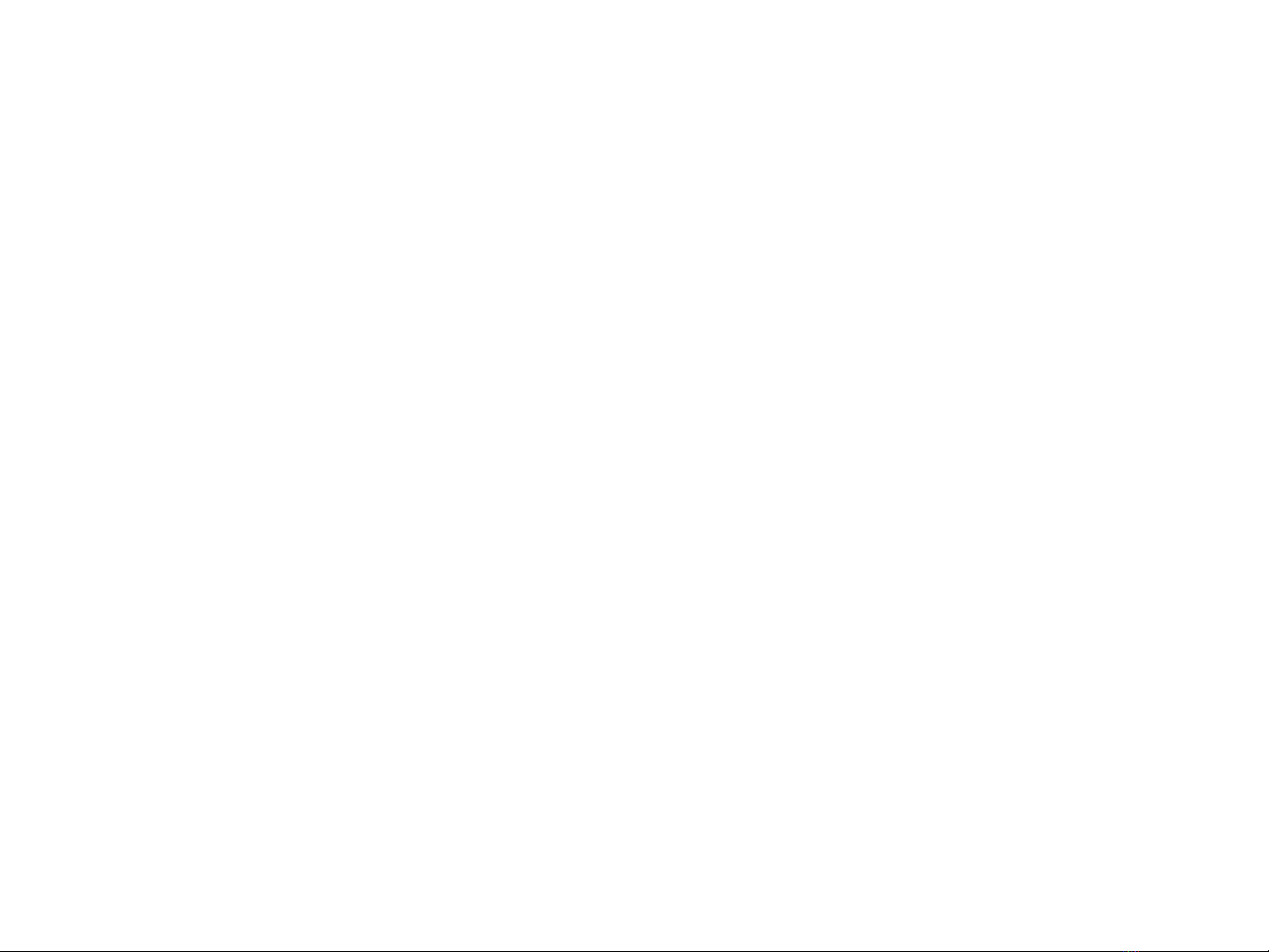
CHƯƠNG III
Soạn bài giảng E-Learning
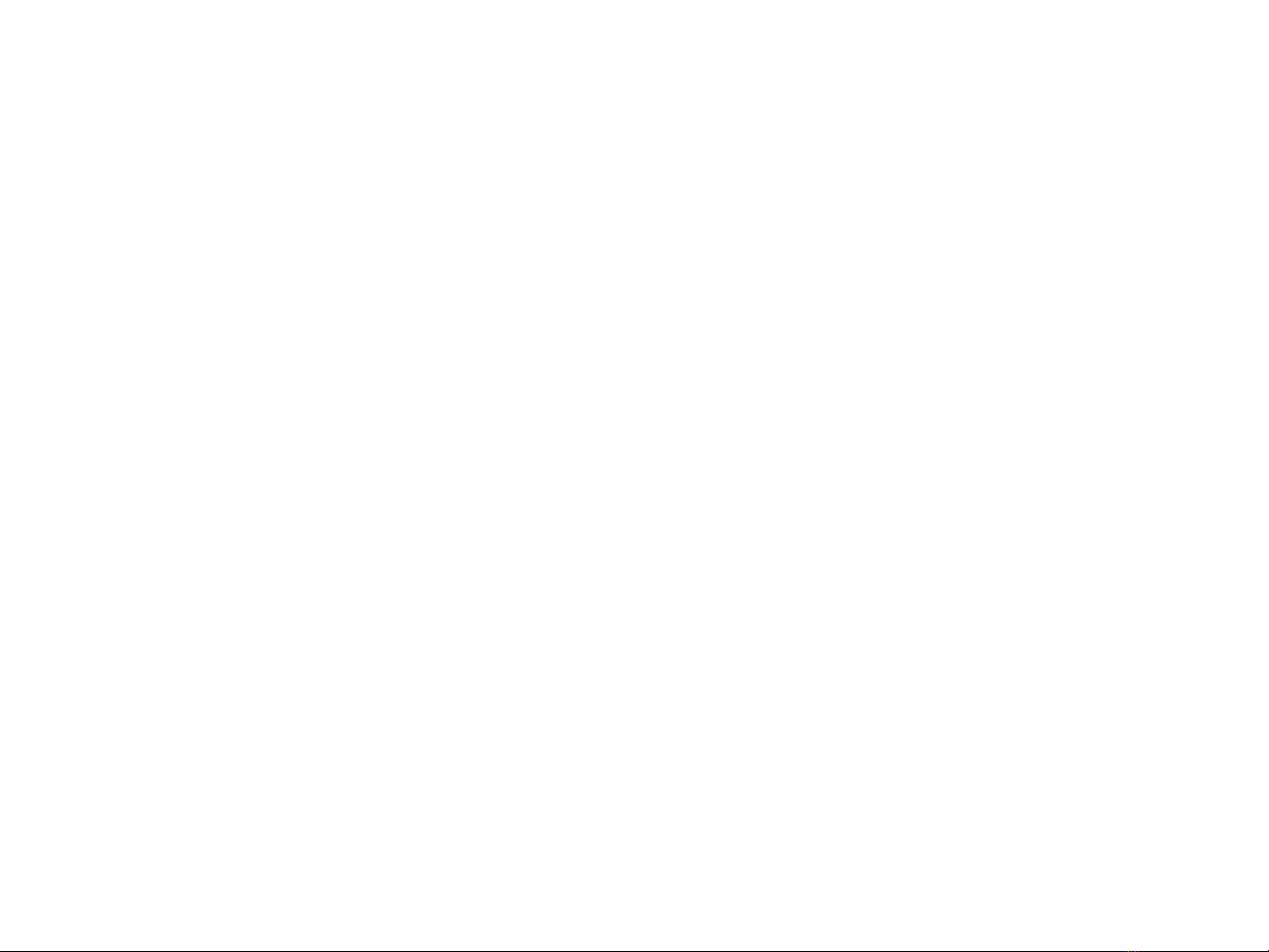
Tạo bài giảng bằng Adobe
Presenter
•M t bài gi ng e-learning bao g m bài trình chi u ộ ả ồ ế
k t h p âm thanh l i gi ng c a giáo viên k t h p ế ợ ờ ả ủ ế ợ
v i h th ng bài t p đ h c sinh có th t h c t p ớ ệ ố ậ ể ọ ể ự ọ ậ
và theo dõi l i ti t h c qua bài gi ng e-learning c a ạ ế ọ ả ủ
giáo viên.
•Đ t o bài gi ng e-learning chúng ta ph i chu n b ể ạ ả ả ẩ ị
m t máy tính xách tay ho c máy đ bàn có ộ ặ ể webcam
và microphone và chu n b m t bài trình chi u trên ẩ ị ộ ế
powerpoint.
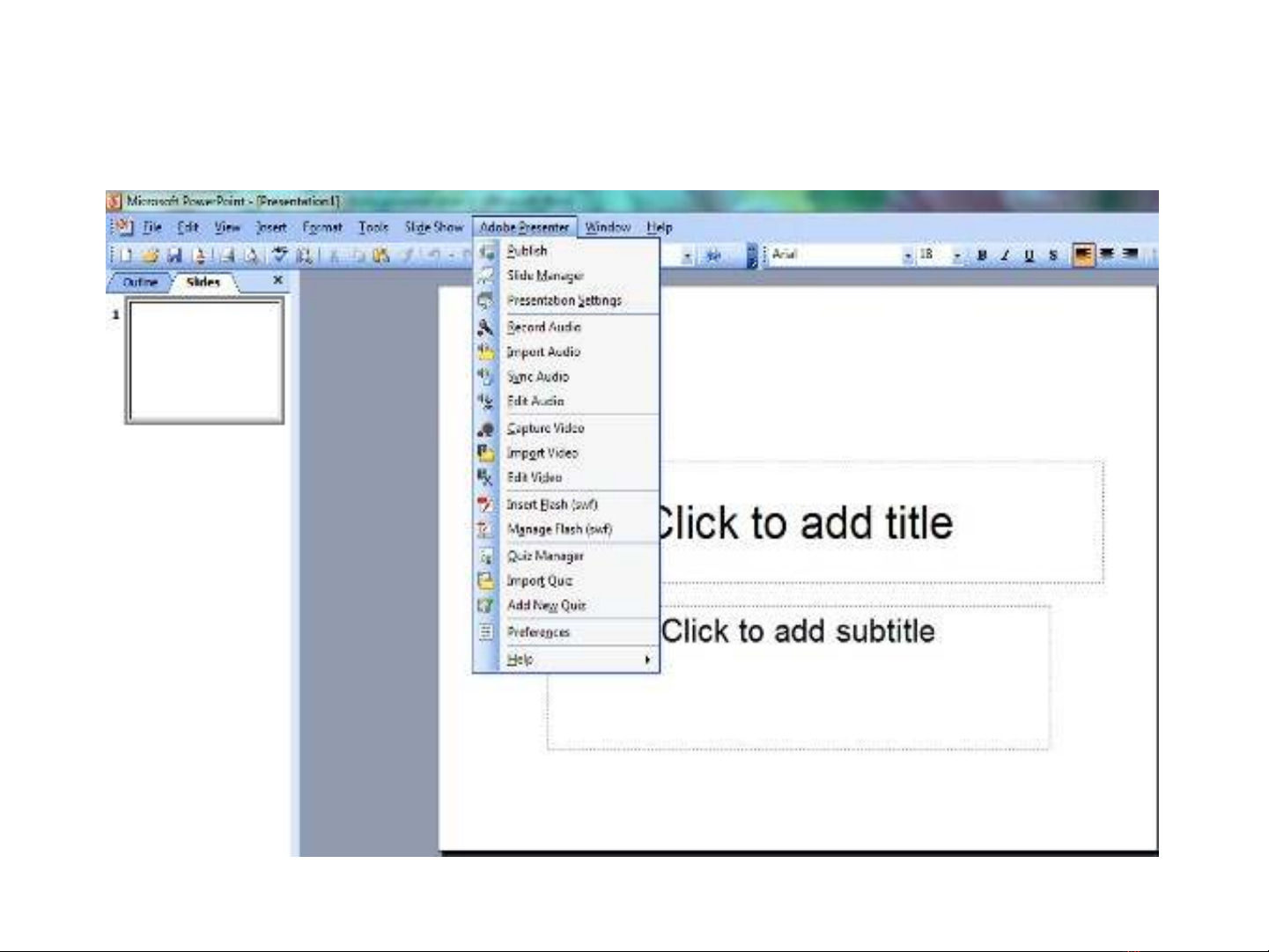
Tạo bài giảng bằng Adobe
Presenter
Giao diện Adobe Presenter

Hệ thống menu của adobe
presenter
•Publish: Xu t b n bài gi ng nh lên web, CD..ấ ả ả ư
•Slide manager: qu n lý các slide trình chi u.ả ế
•Presentation settings: thi t l p trình chi uế ậ ế
•Recorde audio: b t ch đ thu âm thanhậ ế ộ
•Import audio: đa đo n âm thanh vào bài gi ngư ạ ả
•Sync audio: đng b âm thanh v i bài gi ngồ ộ ớ ả
•Edit audio: ch nh s a âm đo n âm thanh cho kh p bài gi ngỉ ử ạ ớ ả
•Capture video: Thu hình giáo viên gi ng bàiả
•Import video: Đa hình nh giáo viên vào bài gi ng có s nư ả ả ẵ
•Edit video: s a Video cho phù h p v i bài gi ngủ ợ ớ ả
•Insert flash: chèn flash
•Manage flash: qu n lý các hình đng c a bài gi ngả ộ ủ ả
•Quiz manager: Qu n lý câu h i tr c nghi m trong bài gi ngả ỏ ắ ệ ả
•Import quiz: nh p câu h i tr c nghi m vào bài gi ngậ ỏ ắ ệ ả
•Add new quiz: Thêm m i lo i câu h i tr c nghi m vào h th ng.ớ ạ ỏ ắ ệ ệ ố
•Preferences: Thi t l p các thông tin v giáo viên gi ng bài.ế ậ ề ả
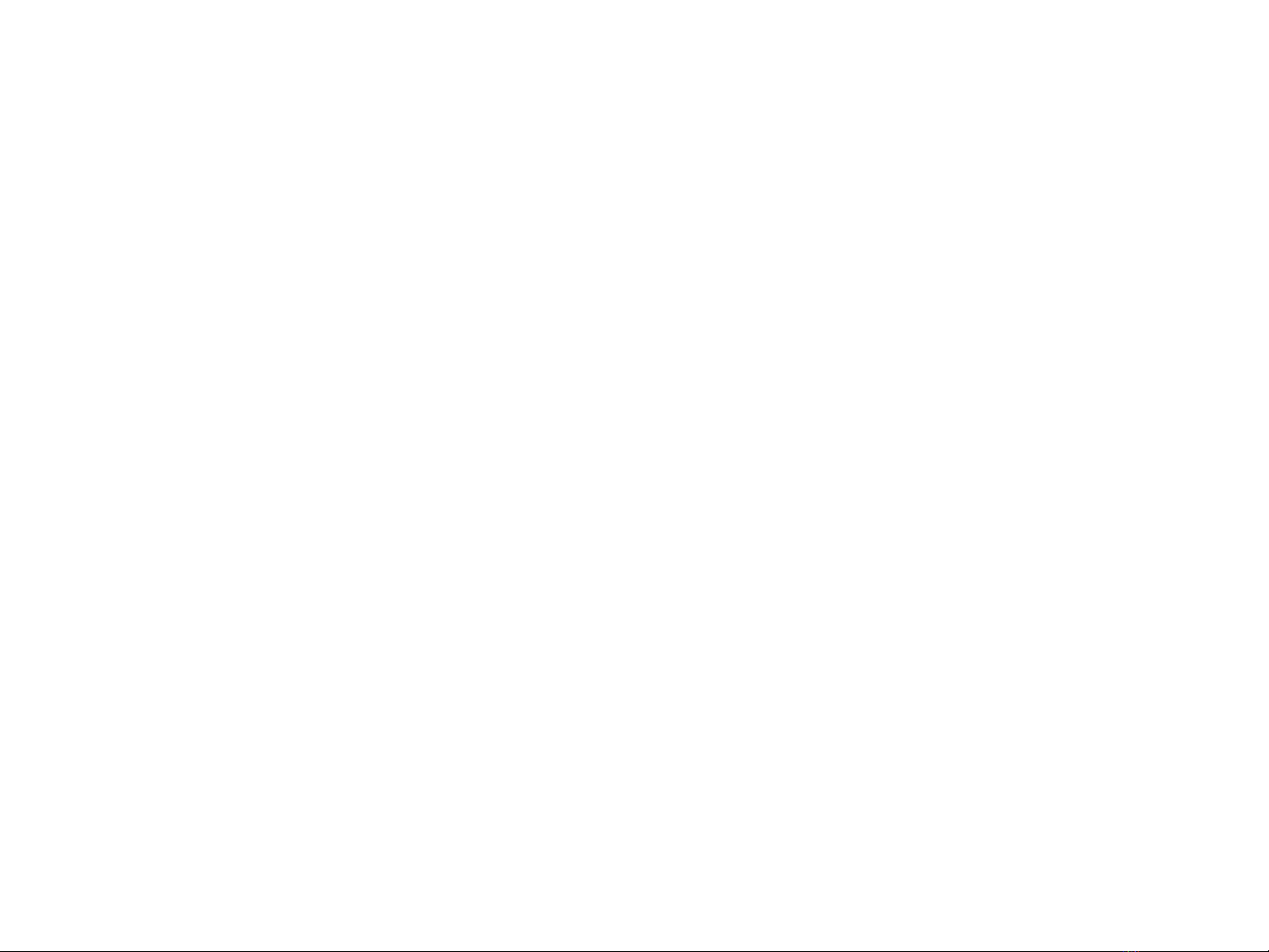
Hệ thống menu của adobe
presenter
•Publish: Xu t b n bài gi ng nh lên web, CD...ấ ả ả ư
•Slide manager: qu n lý các slide trình chi u.ả ế
•Presentation settings: thi t l p trình chi uế ậ ế
•Recorde audio: b t ch đ thu âm thanhậ ế ộ
•Import audio: đa đo n âm thanh vào bài gi ngư ạ ả


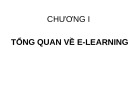


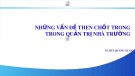


![Bài giảng Phát triển chương trình đào tạo [chuẩn SEO]](https://cdn.tailieu.vn/images/document/thumbnail/2022/20220107/0374694164hien/135x160/1611641560005.jpg)
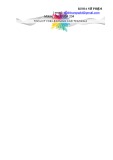











![Định hướng giáo dục STEM trong trường trung học: Tài liệu [chuẩn/mới nhất]](https://cdn.tailieu.vn/images/document/thumbnail/2025/20251124/dbui65015@gmail.com/135x160/25561764038505.jpg)




